Som vi ved har Blu-ray-disken stort volumen til at indlæse high definition-film / video med 720p eller 1080p, som indeholder flere lydspor og undertekster, også det specielle indhold. Når vi først ønsker at nyde Blu-ray-filmen, skal vi først indsætte Blu-ray-disken i Blu-ray-drev; for det andet har vi brug for den professionelle Blu-ray-afspiller til at spille Blu-ray-film. De fleste brugere ønsker at finde meget nemmere måde at se Blu-ray såvel som at se eventuelle lokale videoer. Flere Blu-ray-konvertere på det digitale marked har imidlertid funktionen til at konvertere Blu-ray-film til videoer, som ikke kan lade dig kopiere alt Blu-ray-indhold helt, men kun komprimere Blu-ray-film til video i lille størrelse.
Hvordan kan vi se en intakt Blu-ray-film på computeren uden at indsætte nogen Blu-ray-afspiller og Blu-ray-disk? Vi er nødt til at vide, hvilket videoformat der er egnet til at indeholde flere video-, lyd- og undertekststrømme. MKV er multimediebeholderformatet, der tillader videoer i en række forskellige koder, mere end 16 forskellige lydformater, og undertekststrømme på forskellige sprog er indkapslet i MKV-fil. Det vigtigste er, at MKV-filen har evnen til at indeholde video-, lyd- og undertekststrømme af forskellige codectyper. Det ville være det bedste valg at kopiere Blu-ray-disk til MKV-fil for at gemme alle lydspor og undertekster til at søge den samme videooplevelse som at se Blu-ray.

Selvom ikke al Blu-ray-software har kapaciteten til at kopiere Blu-ray til MKV-fil i 1: 1-forhold, komprimerer de fleste Blu-ray til MKV-konvertere kun Blu-ray-film til MKV-video, som transkoder Blu-ray-videokodeket til andre, opgive DTS-HD lydspor og flere undertekster og lav derefter MKV-format til at spare stor plads. Kvaliteten af Blu-ray-video vil således lide tab i forskellige grader. Hvis du virkelig har brug for at gemme lagerpladsen, foreslår vi, at du prøver denne Blu-ray til MKV Backup-software, som giver dig mulighed for at kopiere Blu-ray til MKV-video, HD MKV-video og endda 3D MKV-video. Outputkvaliteten påvirker ikke din audiovisuelle nydelse, når du ser på din computer, da denne software giver dig flere video-lydindstillinger til at definere videoeffekten. Hvordan kan vi bevare alt indhold af Blu-ray, når vi opretter MKV-fil fra Blu-ray? Det væsentlige punkt er, at vi ikke behøver at ændre codec for Blu-ray-video og udelade DTS-HD-lydspor og flere undertekster. Analysering af Blu-ray-disk og derefter indkapslet de originale videokodeker, lydspor og undertekster i MKV-fil.
AnyMP4 Blu-ray til MKV Backup er det første valg, der hjælper dig med at tage backup af Blu-ray på pc som formatet til MKV, idet du holder den originale kvalitet og indhold inklusive alle lydspor og undertekster. Du kan også kun vælge hovedfilmen, der skal kopieres, for at gemme lagerpladsen på den lokale harddisk. Desuden har du lov til at vælge det foretrukne lydspor og undertekst til hovedfilmen, idet du udelader uønsket indhold. Derudover giver det dig mulighed for at forhåndsvise Blu-ray-filmen med en "indbygget" afspiller. Med den ultraintuitive interface kan selv begyndere bruge denne software dygtigt. Hvordan laver man MKV-fil fra Blu-ray og bevarer de foretrukne lydspor og undertekster med denne software? Denne artikel giver dig detaljerede trin til kopiering af Blu-ray-disk eller Blu-ray-hovedfilm til MKV-fil.
Sikker download
Sikker download
Når du har downloadet Blu-ray til MKV Backup-software, kan du installere det på din computer. Indsættelse af Blu-ray-disken i Blu-ray-drevet og åbning af programmet for at klikke på "Indlæs Blu-ray" -knappen. Efter at programmet har analyseret Blu-ray, vil hele Blu-ray-filmen blive vist på videolisteområdet. Du kan også indlæse Blu-ray-mappe på din lokale disk ved at klikke på "Indlæs Blu-ray-mappe" og derefter kopiere til MKV-fil.

Klik på knappen "ikon udfoldet" for at udfolde video-, lyd- og undertekstindhold, vælg dine foretrukne lydspor og undertekster med lethed, hvis afspilningslisten har flere til at vælge. I eksempelvisningsvinduet kan du vælge et lydspor og undertekst for at se effekten.
Klik på "Copy icon" -knappen, og start Blu-ray til MKV Copy-processen. Efter kopiering kan du se MKV-videofilen med vores MKV Media Player-software. Det ville give dig en masse overraskelse og den naturtro Blu-ray-oplevelse, når du nyder MKV-filen.
For den detaljerede vejledning til rip Blu-ray med softwaren, kan du tjekke det her.
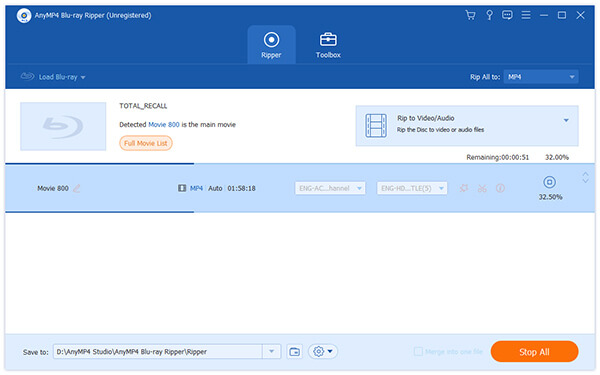
Hvad er MKV?
MKV, Matroska Multimedia Container, er et gratis og åbent standard containerformat. Ligesom MP4, AVI og ASF kan det indeholde et ubegrænset antal video-, lyd-, billede- eller undertekstspor i en fil, men det er en royaltyfri åben standard, der er gratis at bruge. Mens man ripper en Blu-ray, er MKV det ideelle format at vælge.
Kan jeg rippe en Blu-ray med håndbremse?
Ja, HandBrake kan rippe Blu-ray-diske, men det understøtter ikke dekryptering. Kun hvis du installerer libdvdcss, kan denne software fjerne DRM'en til at rippe en Blu-ray-disk. Flere detaljer om ripper Blu-ray med håndbremse er her.
Hvor lang tid tager det at rippe en Blu-ray?
Det tager cirka 45 minutter at rippe en Blu-ray-disk med 25 GB. Det nøjagtige tidspunkt afhænger imidlertid af Blu-ray-ripping-softwaren. EnhverMP4 Blu-ray ripper understøtter hardwareacceleration og garanterer dig hurtigere hastighed 6 gange.
Sådan rippes 3D Blu-ray til MKV?
Uanset om du vil rippe en Blu-ray-disk eller 3D Blu-ray-disk, kan du også bruge AnyMP4 Blu-ray Ripper, som understøtter 3D MKV-output, som du ønsker. Trin 1. Ilæg Blu-ray-disken. Trin 2. Vælg outputformatet som 3D MKV, og vælg de lydspor og undertekster, du har brug for. Trin 3. Klik på knappen Konverter for at rippe 3D Blu-ray til 3D MKV.